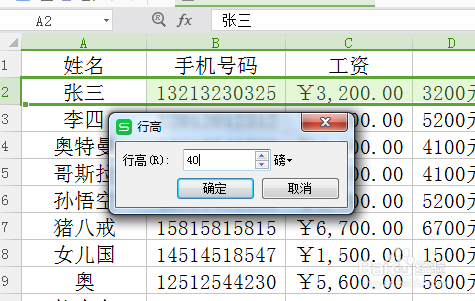1、首先打开WPS表格(这里以“工资.xlsx”为例),这里有三种方式进行设置列宽与行高。

2、第一种调整列宽与行高的方式是粗略调整,先调整列宽:我们将鼠标光标定位到需要调整的列边,把光标定位在B列右边(这里移动B列),鼠标左键拖动。行高同理。

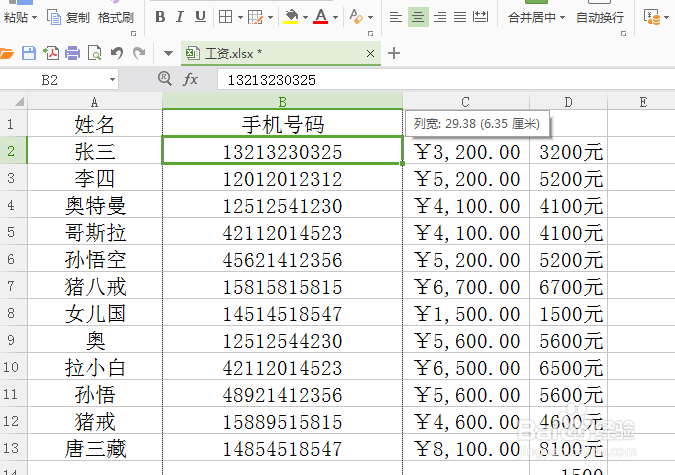

3、第二种调整列宽与行高方式是适应单元格大小的调整,先调整列宽,我们把鼠标光标定位在需要调整的谱驸扌溺列边,把光标定位在A列右边(这里移动A列),双击鼠标左键。行高同理。

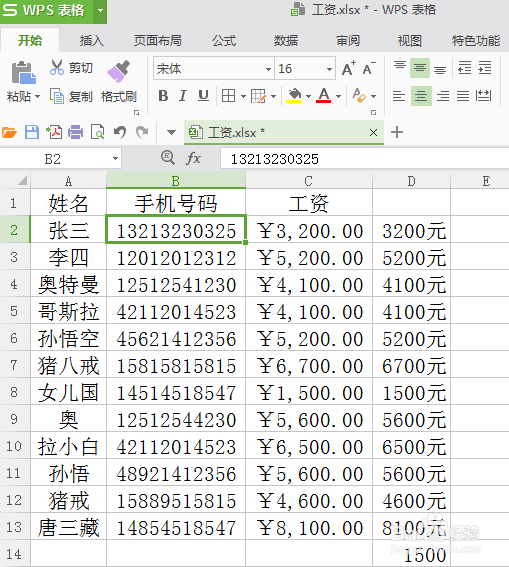
4、第三种调整列宽与行高方式是精确调整,这里我们调整A列,右键A列调出菜单,选择列宽,设置列宽多少字符,点击确定,主界面已经精确调整。
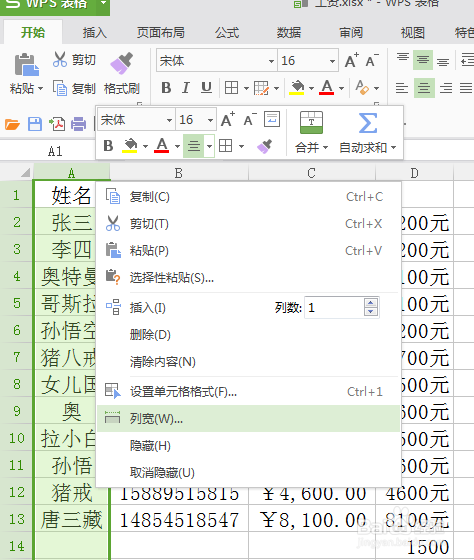
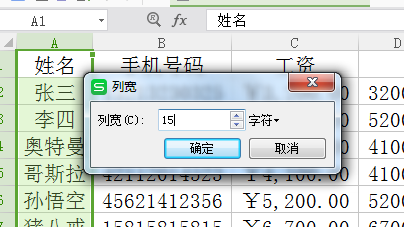
5、我们调整行高,选择第二行(这里调整第二行),右键调出菜单,选择行高,设置行高,设置行高具体字符值,点击确定,主界面第二行已经调整。